アニメーションの軌跡のパスを描いて設定するには
アニメーションの適用
最終更新日時:2025/08/23 21:46:18
対象となるオブジェクトを選択して[アニメーション]タブの[軌跡のアニメーション]一覧から[フリーフォームで描画]を選択して、軌跡をドラッグします。[フリーハンドで描画]にすると、マウスポインターの形が鉛筆になり、鉛筆で描いた通りに軌跡を描くことができます。フリーフォームの方が滑らかな軌跡を描けます。[フリーフォームで描画]は、Windows版での[ユーザー設定パス]と同じです。
フリーフォームのアニメーション軌跡を追加する
- アニメーションを適用したいオブジェクトを選択し、[アニメーション]タブを開き、[軌跡のアニメーション]をクリックします。
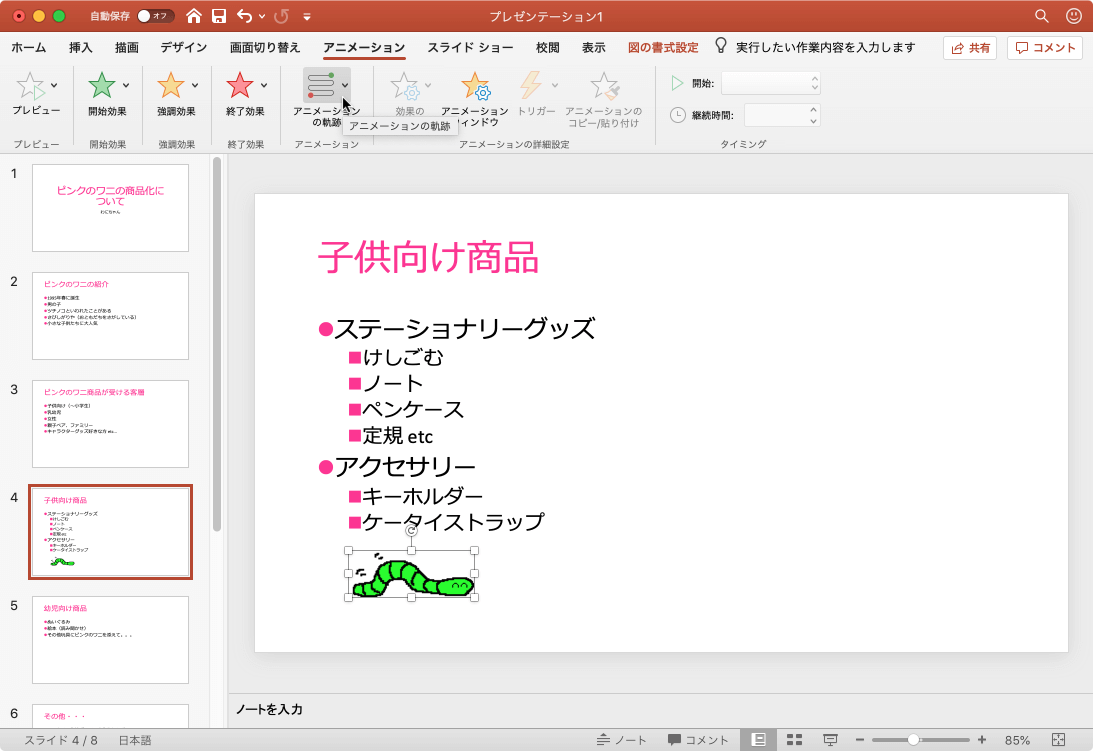
- 一覧から[フリーフォームで描画]を選択します。
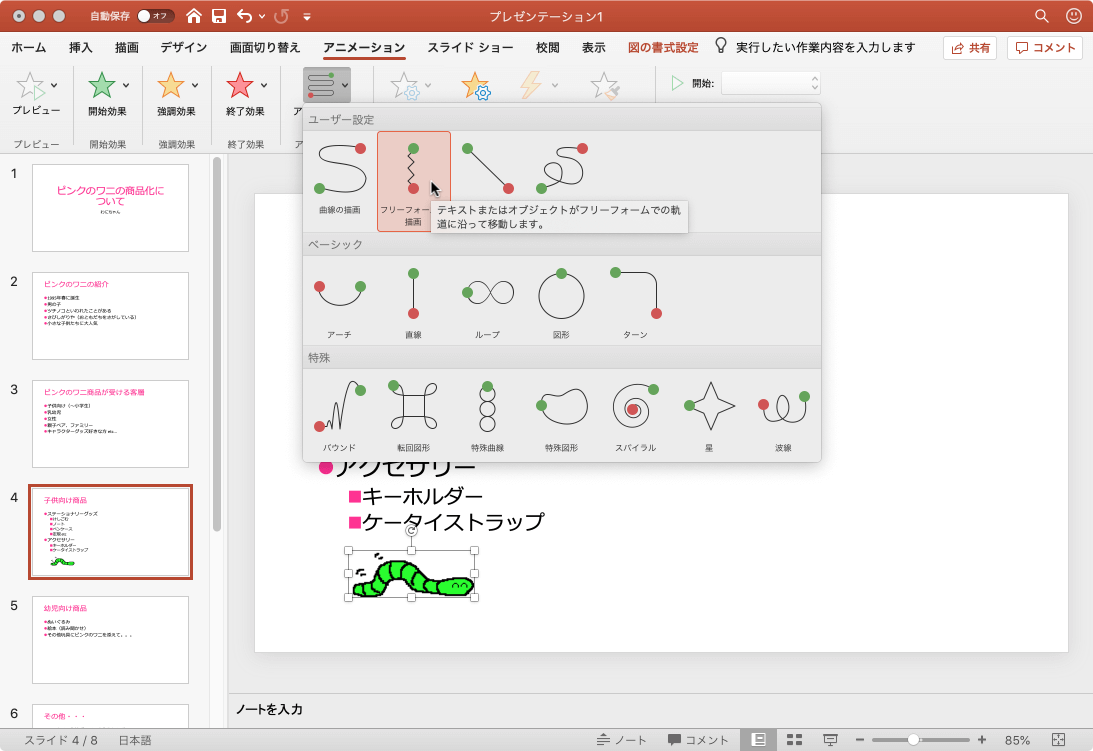
- マウスカーソルが十字型になるので、軌跡を描いていきます。描き終わったらダブルクリックします。
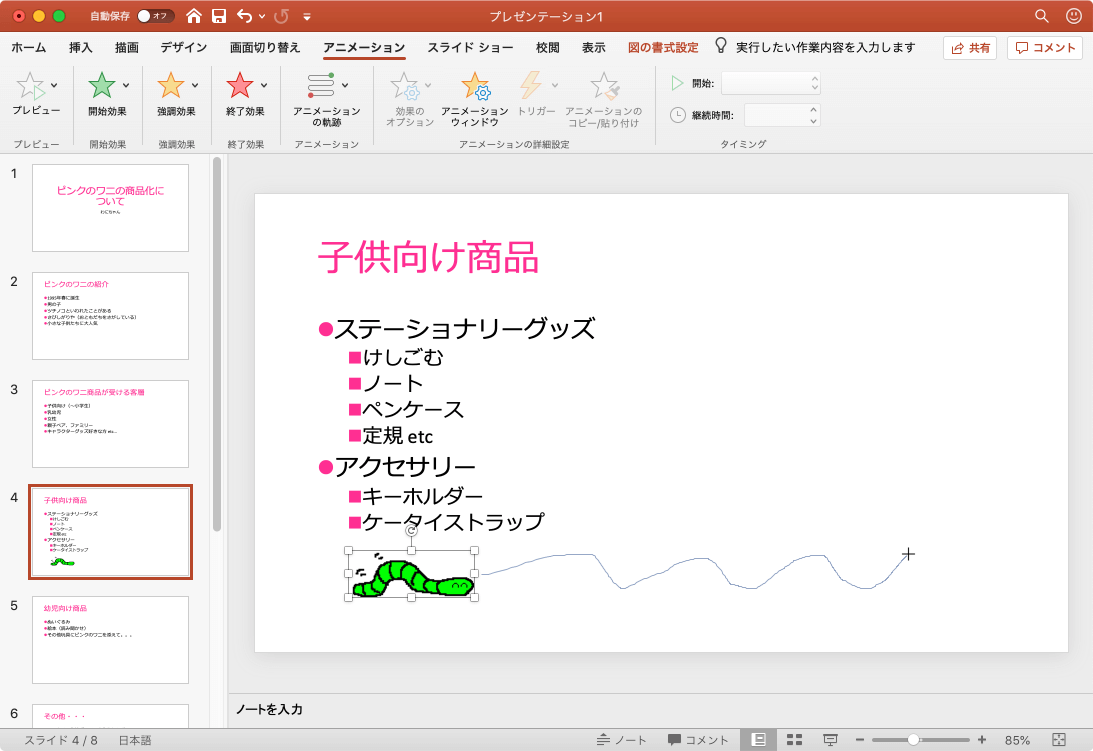
- フリーフォームのアニメーション軌跡が追加されました。
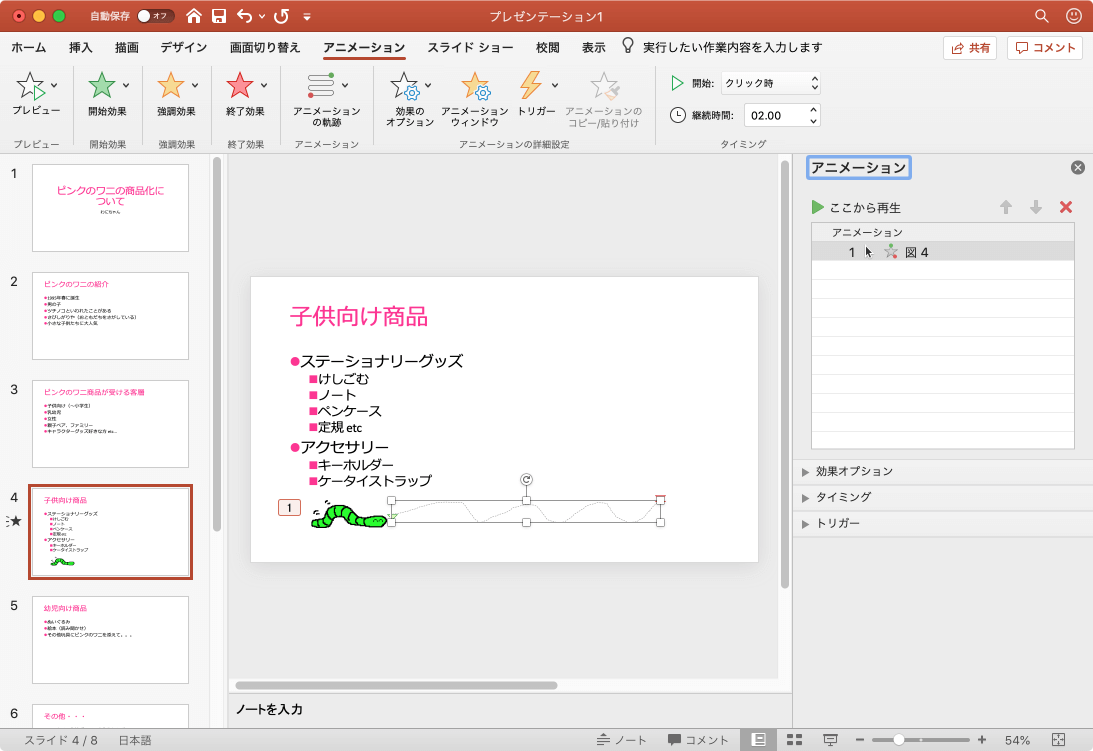
※執筆環境:Microsoft PowerPoint for Mac バージョン 16.35
次のセクション
INDEX

